修正 iPhone 15、15 Pro 或 15 Pro Max 上的資料傳輸不斷取消或失敗的問題

我們都曾經歷過這種情況:拆開全新 iPhone 15、15 Pro 或 15 Pro Max 裝置時的興奮感,卻因舊手機的資料傳輸不斷被取消或失敗而感到沮喪。這可能是一個真正令人頭痛的問題,尤其是當您渴望開始使用新設備時。但不用擔心,因為我們會以同理心和理解的方式引導您完成解決這個常見問題的過程。
解決方案:將您的 iPhone 15 Pro 更新到最新的 iOS 版本
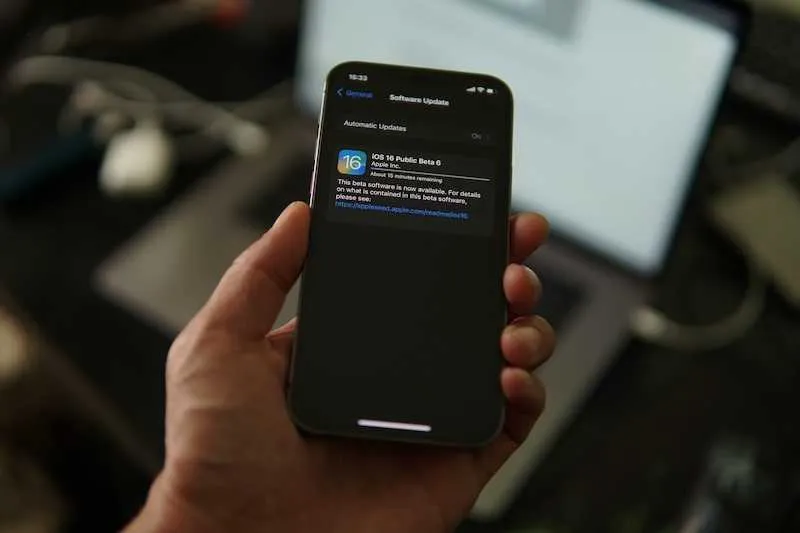
解決此資料傳輸問題的最有效的解決方案之一非常簡單。在嘗試將資料從舊手機傳輸到閃亮的新 iPhone 15 Pro之前,請確保您已將新裝置更新到新的 iOS 版本。這個簡單的修復解決了一個可能導致資料傳輸中斷或完全失敗的已知問題。
以下是幫助您完成此過程的逐步指南:
1. 連接至 Wi-Fi 網路
首先,請確保您的 iPhone 15 Pro 連接到穩定的 Wi-Fi 網路。這很重要,因為 iOS 更新可能非常大並且需要可靠的網路連線。
2. 檢查電池壽命
確保您的裝置有足夠的電池壽命來完成更新。如果電池電量不足,請考慮充電或連接到電源。
3. 進入設定
開啟 iPhone 15 Pro 上的「設定」應用程式。您通常可以在主螢幕上找到它。
4. 選擇常規
在“設定”選單中向下捲動並選擇“常規”。您可以在此處找到“軟體更新”選項。
5. 軟體更新
點選“軟體更新”。您的裝置將檢查可用的更新。如果有新的 iOS 版本可用,它將顯示為您下載和安裝的選項。
6.下載並安裝
如果有可用更新,請點選「下載並安裝」。如果出現提示,您可能需要輸入裝置密碼。
7. 耐心等待
將下載更新,您的裝置將自動安裝它。這可能需要一些時間,因此請耐心等待,不要中斷流程。
8. 完成設定
安裝更新後,請按照螢幕上的指示完成設定程序。這包括使用您的 Apple ID 登入並配置您的裝置首選項。
成功更新 iPhone 15 Pro 後,您應該準備好嘗試從舊手機傳輸資料。您的轉移被取消或失敗的可能性將顯著降低,確保您更順利地過渡到新設備。
為什麼此更新很重要
更新 iPhone 15 Pro 對於解決資料傳輸問題至關重要,因為軟體更新通常包括錯誤修復和改進。在這種情況下,新的 iOS 更新包含專門解決傳輸問題的修復程式。Apple 的工程師不知疲倦地工作來識別和解決此類問題,更新您的裝置可確保您從他們的努力中受益。



發佈留言